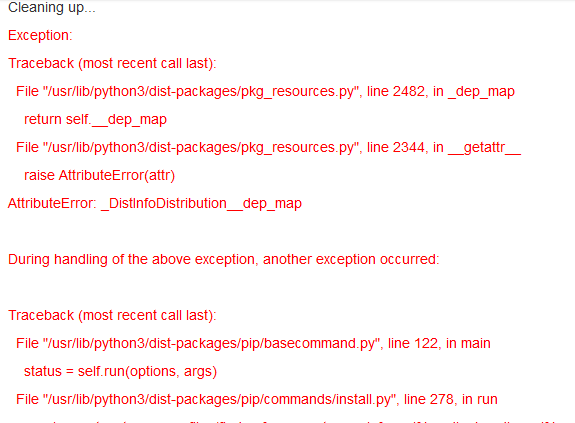Jupyter Notebook是一个Web应用程序,允许您创建和共享包含实时代码,方程,可视化和说明文本的文档。
简单的介绍就是:Jupyter Notebook是Ipython的升级版,而Ipython可以说是一个加强版的交互式 Shell,也就是说,它比在terminal里运行python会更方便,界面更友好
环境:
- Ubuntu16.04 64位
安装pip
(1)更新和升级包
sudo apt-get update sudo apt-get upgrade
(2)安装pip
sudo apt-get install python-pip3
安装Jupyter
(1)升级pip3
sudo pip3 install --upgrade pip3
(2)安装Jupyter
sudo pip3 install jupyter
注意这里一定要有sudo。否则Jupyter安装会失败
安装成功会显示下面的信息
注意:如果提示
运行命令:
sudo pip3 install -vU setuptools
再次安装
生成一个 notebook 配置文件
默认情况下,配置文件 ~/.jupyter/jupyter_notebook_config.py 并不存在,需要自行创建。使用下列命令生成配置文件:
jupyter notebook --generate-config
如果是 root 用户执行上面的命令,会发生一个问题:
Running as root it not recommended. Use --allow-root to bypass.
提示信息很明显,root 用户执行时需要加上 --allow-root 选项。
jupyter notebook --generate-config --allow-config
执行成功后,会出现下面的信息:
Writing default config to: /root/.jupyter/jupyter_notebook_config.py
生成密码
自动生成
从 jupyter notebook 5.0 版本开始,提供了一个命令来设置密码:jupyter notebook password,生成的密码存储在 jupyter_notebook_config.json。
$ jupyter notebook password Enter password: **** Verify password: **** [NotebookPasswordApp] Wrote hashed password to /Users/you/.jupyter/jupyter_notebook_config.json
手动生成
除了使用提供的命令,也可以通过手动安装,我是使用的手动安装,因为jupyter notebook password 出来一堆内容,没耐心看。打开 ipython 执行下面内容:
In [1]: from notebook.auth import passwd In [2]: passwd() Enter password: Verify password: Out[2]: 'sha1:67c9e60bb8b6:9ffede0825894254b2e042ea597d771089e11aed'
sha1:67c9e60bb8b6:9ffede0825894254b2e042ea597d771089e11aed 这一串就是要在 jupyter_notebook_config.py 添加的密码。
c.NotebookApp.password = u'sha1:67c9e60bb8b6:9ffede0825894254b2e042ea597d771089e11aed' 3. 修改配置文件
修改配置文件
在 jupyter_notebook_config.py 中找到下面的行,取消注释并修改。
c.NotebookApp.ip='*'#163行 c.NotebookApp.password = u'sha:ce...刚才复制的那个密文' #217行 c.NotebookApp.open_browser = False#208 c.NotebookApp.port =8888 #可自行指定一个端口, 访问时使用该端口228行
以上设置完以后就可以在服务器上启动 jupyter notebook,jupyter notebook, root 用户使用 jupyter notebook --allow-root。打开 IP:指定的端口, 输入密码就可以访问了。
需要注意的是不能在隐藏目录 (以 . 开头的目录)下启动 jupyter notebook, 否则无法正常访问文件。
到此这篇关于ubuntu安装jupyter并设置远程访问的实现的文章就介绍到这了,更多相关jupyter 远程访问内容请搜索脚本之家以前的文章或继续浏览下面的相关文章希望大家以后多多支持脚本之家!